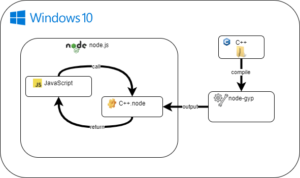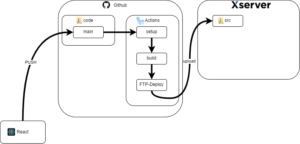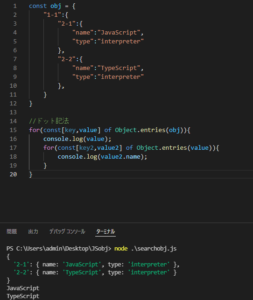Red Hat製品は基本的に有料の製品となります。
しかし、Red Hat製品のサブスクリプションを持っていれば無料で一定期間使用することができます。
以下のURLからまずはアカウントを作成しましょう。
https://www.redhat.com/ja/explore/now-on-redhat/trial
URLへアクセスすると以下の画面が表示されます。
「Software & Download Center」の「詳細はこちら」をクリックします。
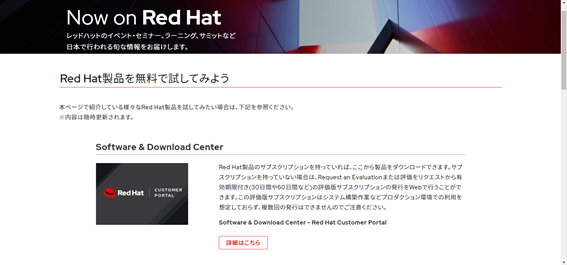
今回は「Red Hat Enterprise Linux 8」をダウンロードしていきます。
Productの下の「Red Hat Enterprise Linux 8」をクリックします。

アカウントがある場合は、以下の画面でログインを行います。
アカウントがない場合は、「今すぐ作成しましょう。」をクリックします。
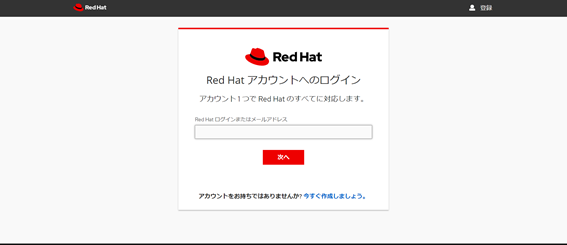
Red Hat アカウントの作成
アカウントタイプを「企業」か「個人」のどちらかを選択します。
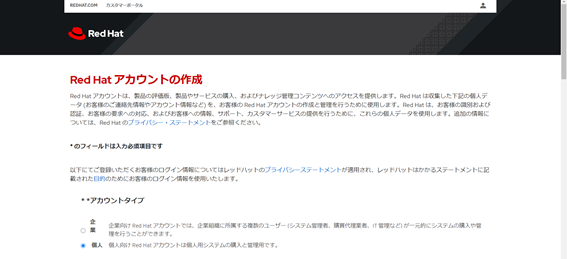
ログイン情報
以下の情報を入力します。
「Red Hat ログインの作成:」
「電子メールアドレス:」
「パスワード:」
「パスワードの確認:」
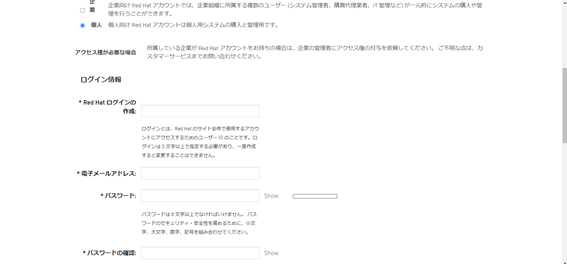
会社情報
「タイトル」を入力します

連絡先情報
以下の必要な情報を入力し、「送信」をクリックします。
「名:」
「姓:」
「国または地域:」
「住所行1:」
「住所行2:」
「住所行3:」
「郵便番号:」
「市町村:」
「都道府県:」
「電話番号:」
「Fax番号:」
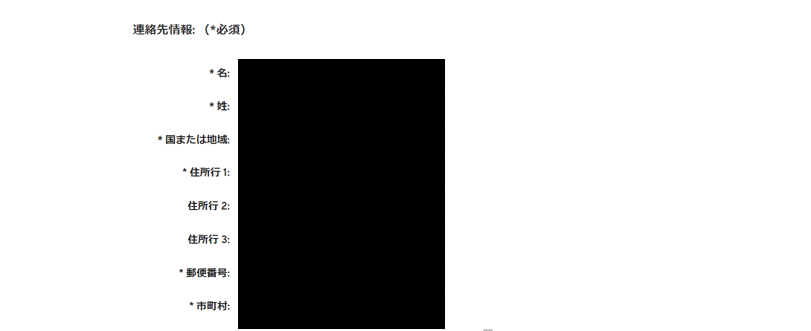
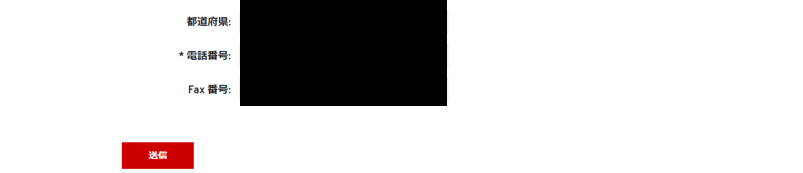
作成したアカウント情報でログインします。
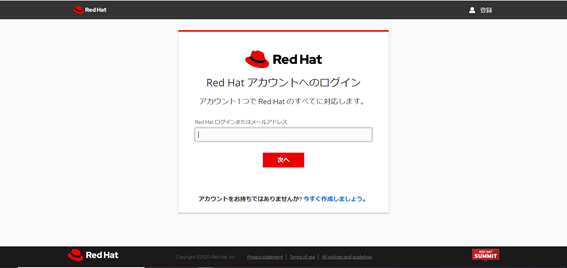
「Trobleshoot a product issue」の「Red Hat Enterprise Linux」をクリックします。

「Red Hat Enterprise Linux Server」の「続行」をクリックします。
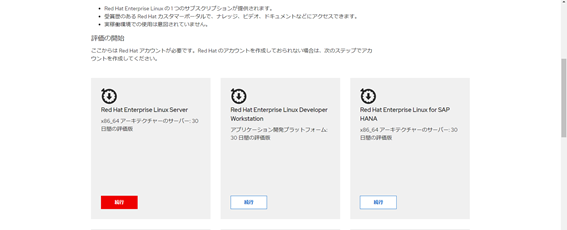
「https://www.redhat.com/rhel/details/eval/」をクリックします。

「Try it free」をクリックします。
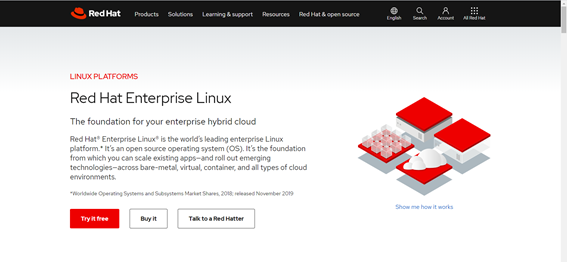
「DOWNLOAD Server for x86_64 arch - BinaryDVD.iso」をクリックします。
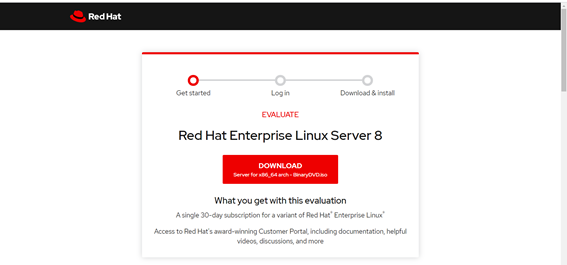
「AGREE AND GET STARTED ➡」をクリックします。

ダウンロードが始まりますので、約8GBのISOファイルがダウンロードされます。

評価版になるので、30日間の期間限定の利用となると思います。